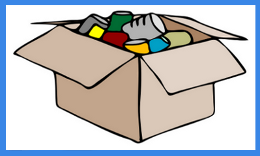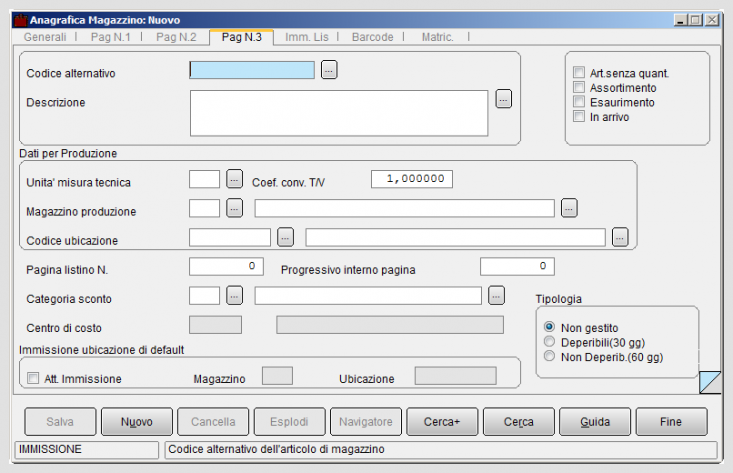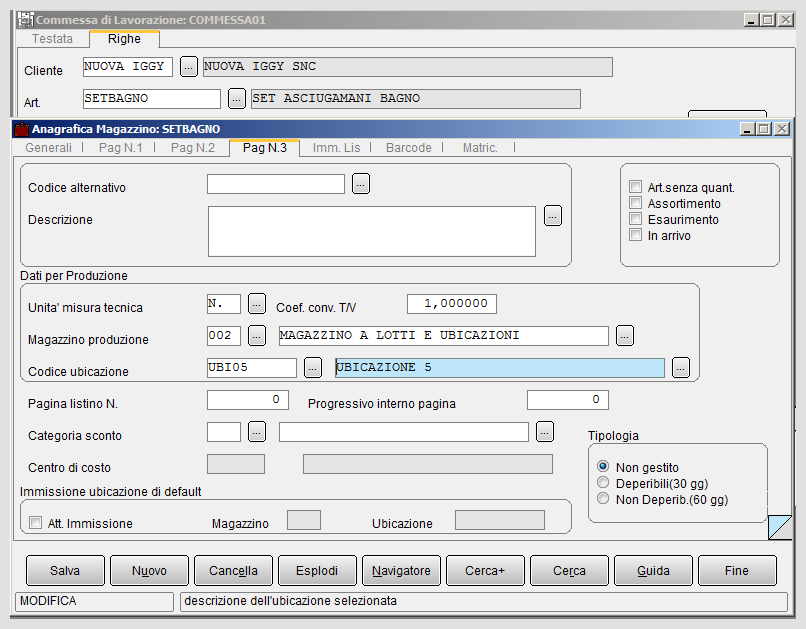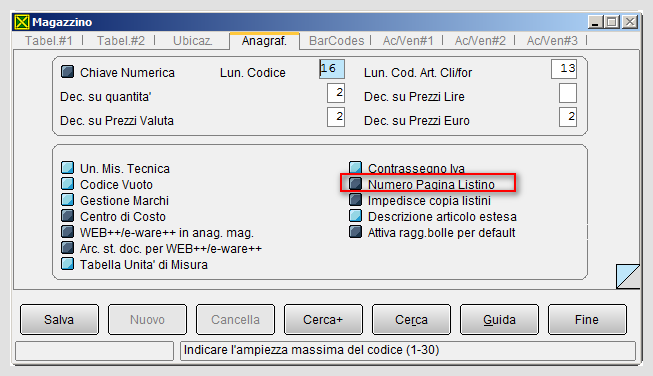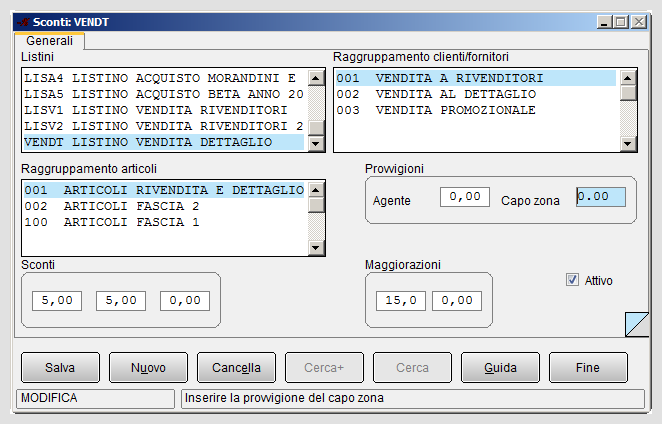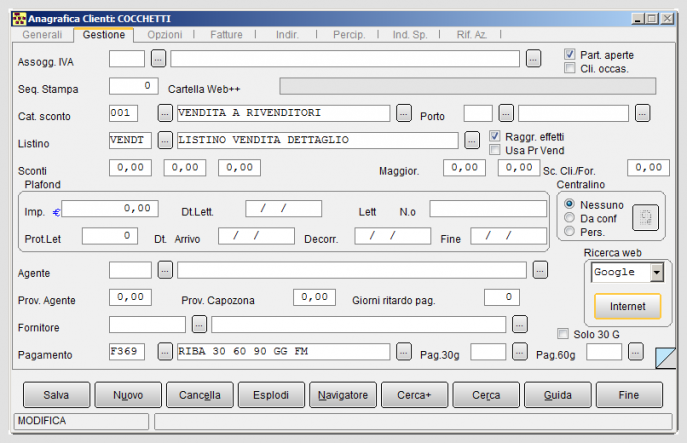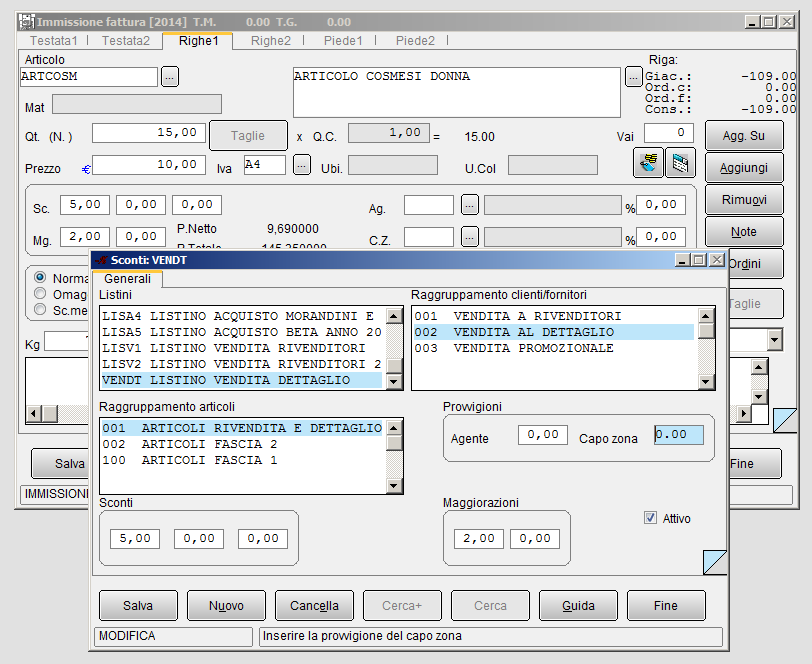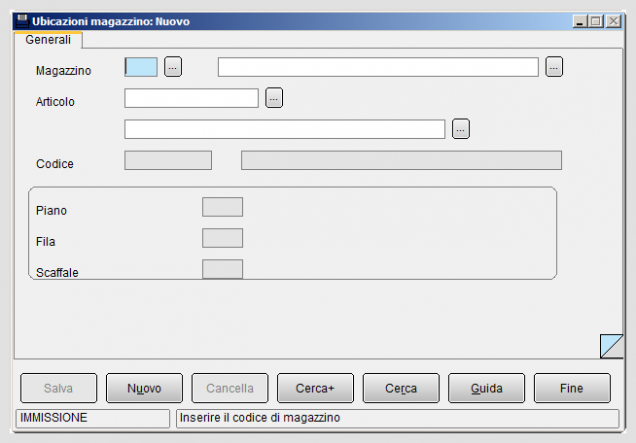Anagrafica Articoli/Pagina 3
Le merci sono identificate da un codice e talvolta anche da un codice alternativo di ricerca.
SIGLA® consente l'aggiornamento in tempo reale della giacenza dell'articolo ad ogni movimento di magazzino/documento registrato.
Nel caso che essa non sia sufficiente, allora viene richiesto all'utente se vuole utilizzare il codice articolo sostitutivo. E' possibile l'indicazione di un codice articolo sostitutivo,se codificato, nella Pagina 3 dell'anagrafica articolo.
Si crea una relazione fra l'articolo principale e l'articolo sostitutivo, anche se non è necessario un legame logico fra i prodotti: l'associazione è libera e affidata completamente all'operatore.
|
Nel lato destro della videata vi è un riquadro con alcune opzioni che fanno riferimento ad aspetti particolari del prodotto:
- Articolo senza quantità (Art. senza quant.): se attiva la quantità impostabile nel campo documenti è disabilitata e compare in automatico il valore 1. Questo permette di eseguire il calcolo quantità X prezzo nella riga-documento[1];
- Assortimento: selezionare se l’articolo è in assortimento;
- Esaurimento: selezionare se l’articolo è in esaurimento;
- In arrivo: selezionare se l’articolo è in arrivo.
Alcune di queste indicazioni possono essere necessarie per lo sviluppo di personalizzazioni.

|
Per approfondire, vedi la voce Come si personalizza SIGLA. |

|
Per approfondire, vedi la voce Esempio di personalizzazione dell'anagrafica articoli di magazzino. |
Il gruppo di campi per i dati per la gestione della produzione comprendono l'Unità misura tecnica che varia in base al tipo di articolo e il coefficiente conversione tra unità misura vendita e tecnica (Coef. Conv. T/V). Questo fattore di conversione è necessario per la trasformazione dell’unità di misura tecnica in unità di misura di vendita, che permette l'aggiornamento delle quantità di magazzino.
Inoltre si indica il codice del magazzino che viene utilizzato per i movimenti di impegno e di scarico materia prima. Il magazzino può essere configurato per la gestione di lotti e ubicazioni. Per le ubicazioni è possibile inserire il codice, se nella pagina Generali è stata attivata l'opzione prevista.
Le opzioni Pagina listino N. (individua la pagina del listino che dovrà contenere l’articolo) e Progressivo interno pagina (individua la posizione, nella pagina del listino, che dovrà occupare l’articolo)[2] sono digitabili se in Configurazione/Applicazione/Magazzino pagina Anagraf. è stata attivata la voce Numero Pagina Listino.
E' possibile inserire il codice della Categoria di sconto al quale appartiene l’articolo. La categoria di sconto viene definita in base al tipo di gestione con listino unico o con listini multipli. Si può differenziare l'applicazione di sconti sia per codice cliente (riquadro Raggruppamento clienti/fornitori) sia per tipo di prodotto acquistato dal cliente stesso (riquadro Raggruppamento articoli) in base al listino selezionato (se è stata attivata la gestione dei listini multipli).
All'interno del menù Tabel/Tabelle Magazzino/Documenti si possono compilare la tabella Suddivisione Sconti Articoli per definire il raggruppamento degli articoli (esempio: articoli per rivendita a per dettaglio) e la tabella Suddivisione Sconti Clienti/Fornitori per codificare i raggruppamenti per i clienti/fornitori. Questi possono essere selezionati per la definizione dello sconto, all'interno della relativa tabella presente nel menù Anagrafiche (Anag.).
Quando si inserisce il codice articolo nel documento, nella pagina Righe 1, risulteranno compilati in automatico i campi delle percentuali di sconti e/o maggiorazioni, che sono letti dalla categoria di sconto. Il codice della categoria di sconto è definita nella tabella, è indicato all'interno dell'anagrafica cliente/pagina Gestione e anche dell'anagrafica articoli di magazzino (pagina Pag N.3 come mostrato nella figura 1). In automatico è riportato sul documento.
Se non sono presenti sconti decodificati come sconti da raggruppamento articoli-clienti/fornitori (quale definizione della categoria), allora lo sconto-riga è calcolato sulla base delle percentuali poste nei campi Sconti(o Maggiorazioni) nella pagina Gestione dell'anagrafica clienti.
Nella figura riportata sopra, si suppone che sia stata attivata la gestione dei listini multipli. Possiamo notare: nella riga-documento sono indicate le percentuali di sconto e di maggiorazione definite:
- per la categoria 002 VENDITA AL DETTAGLIO nell'anagrafica del cliente COCCHETTI ANDREA
e
- per la categoria 001 ARTICOLI RIVENDITA E DETTAGLIO per il prodotto ARTICOLO COSMESI DONNA.
Se è stata attivata la gestione della contabilità analitica possiamo immettere il codice del centro di costo da associare al codice articolo. In tal modo, per ogni movimento contabile che interessa l'articolo in oggetto, quale sottoconto economico di costo/ricavo viene automaticamente imputato il centro di costo.
In basso a destra della videata vi sono le opzioni per la gestione della tipologia degli articoli alimentari deperibili e non deperibili, secondo Art. 62 DL 01/2012 (Disciplina delle relazioni commerciali in materia di cessione dei prodotti agricoli e agroalimentari).
Si seleziona il tipo pagamento in base alla natura dell'articolo deperibili o meno. Si può scegliere fra le seguenti condizioni:
- prodotto deperibile → pagamento a 30 gg
- prodotto non deperibile → pagamento a 60 gg
- non gestito: indica che l’articolo non rientra nelle due tipologie previste dalla legge in oggetto. Pertanto non sarà soggetto ad alcun controllo/limitazione nella gestione dei documenti e nella fatturazione.

|
Per i dettagli vedi la voce Articoli deperibili/non deperibili: Art.62 DL.01/2012. |
La scelta di una delle tre opzioni descritte consente di associare tipologia articolo/tipo pagamento e, quindi, attivare la procedura per la creazione automatica dei ddt, che possano contenere categorie di prodotti alimentari[3]. Il lavoro dell'utente viene così reso più semplice e veloce.
I dati raggruppati sotto la voce Immissione ubicazione di default consentono di memorizzare una serie di codici delle ubicazioni (al massimo una per magazzino). In particolare se si selezionano un codice di magazzino e un codice ubicazione, dopo aver attivato l’opzione Attiva Immissione (Att. Immissione), questi vengono memorizzati in un opportuna tabella (menù Anag/Ubicazioni di Default, mostrata di seguito) e proposti in fase di immissione documenti/movimenti di magazzino.E’ possibile controllare e variare i dati "di default" già inseriti, ma non è possibile cancellarli. Questo deve invece essere fatto dall’opportuna videata di Immissione ubicazioni di default presente nell'anagrafica (come mostrata sopra).

|
Per approfondire, vedi: Cap.04.02: Anagrafiche magazzino. |
Note
- ↑ Se la quantità fosse indicata a zero (0), non sarebbe possibile valorizzare la riga-documento.
- ↑ Le informazioni possono essere gestite attraverso opportune personalizzazioni.
- ↑ L'utente per i prodotti agricoli deperibili/non deperibili può eseguire un'associazione con i codici pagamenti in modo manuale in fase di immissione del documento.
Bibliografia
Voci Correlate
Anagrafica articoli
Anagrafica clienti/fornitori - pagina Gestione
Configurazione/Applicazione/Magazzino
Contabilità analitica
Gestione ubicazioni
Giacenza
Impegni materia prima
Listino Unico
Listini Multipli
Movimento di magazzino
Scarico materia prima
Tipo pagamento